როგორ შევცვალოთ Chrome-ის ნაგულისხმევი ჩამოტვირთვის საქაღალდის მდებარეობა
Miscellanea / / November 28, 2021
ისე, როგორც ადამიანების უმეტესობა, თუ იყენებთ Google Chrome-ს, შეიძლება შეამჩნიეთ, რომ ნაგულისხმევად, Chrome ყოველთვის ჩამოტვირთავს ფაილებს %UserProfile%\Downloads (C:\Users\Your_Username\Downloads) საქაღალდეში ანგარიში. ჩამოტვირთვის ნაგულისხმევი მდებარეობის პრობლემა ის არის, რომ ის მდებარეობს C: დისკში და თუ თქვენ გაქვთ Windows დაინსტალირებული SSD-ზე, მაშინ Chrome-ის ჩამოტვირთვების საქაღალდე შეიძლება დაიკავოს თითქმის მთელი სივრცე.

მაშინაც კი, თუ არ გაქვთ SSD, თქვენი ფაილების და საქაღალდეების შენახვა დისკზე, სადაც Windows არის დაინსტალირებული, საკმაოდ საშიშია, რადგან თუ თქვენი სისტემა რაიმე კრიტიკულ მარცხში მოხვდება, შემდეგ თქვენ უნდა დააფორმატოთ C: დისკი (ან დისკი, სადაც Windows არის დაინსტალირებული), რაც ნიშნავს, რომ თქვენ ასევე დაკარგავთ ყველა თქვენს ფაილს და საქაღალდეს ამ კონკრეტულზე. დანაყოფი.
ამ პრობლემის მარტივი გამოსავალი არის Chrome-ის ჩამოტვირთვის საქაღალდის ნაგულისხმევი მდებარეობის გადატანა ან შეცვლა, რაც შეიძლება გაკეთდეს Google Chrome ბრაუზერის პარამეტრებით. თქვენ შეგიძლიათ აირჩიოთ ადგილი თქვენს კომპიუტერში, სადაც ჩამოტვირთვები უნდა იყოს შენახული ნაგულისხმევი ჩამოტვირთვის საქაღალდის ნაცვლად. ყოველ შემთხვევაში, ვნახოთ როგორ შევცვალოთ Chrome-ის ნაგულისხმევი ჩამოტვირთვის საქაღალდის მდებარეობა ქვემოთ ჩამოთვლილი სახელმძღვანელოს დახმარებით დროის დაკარგვის გარეშე.
როგორ შევცვალოთ Chrome-ის ნაგულისხმევი ჩამოტვირთვის საქაღალდის მდებარეობა
დარწმუნდით, რომ შექმენით აღდგენის წერტილი მხოლოდ იმ შემთხვევაში, თუ რამე არასწორია.
1. გახსენით Google Chrome და შემდეგ დააწკაპუნეთ მეტი ღილაკი (სამი ვერტიკალური წერტილი) ეკრანის ზედა მარჯვენა კუთხეში და დააწკაპუნეთ პარამეტრები.

Შენიშვნა: თქვენ ასევე შეგიძლიათ პირდაპირ გადახვიდეთ Chrome-ის პარამეტრებზე მისამართის ზოლში შემდეგი პუნქტის შეყვანით: chrome://settings
2. გადაახვიეთ გვერდის ბოლოში, შემდეგ დააჭირეთ ღილაკს ”Მოწინავე" ბმული.

3. ნავიგაცია "ჩამოტვირთვები” განყოფილება, შემდეგ დააჭირეთ ღილაკს ”შეცვლა” ღილაკი, რომელიც მდებარეობს მიმდინარე ჩამოტვირთვების საქაღალდის ნაგულისხმევი მდებარეობის გვერდით.
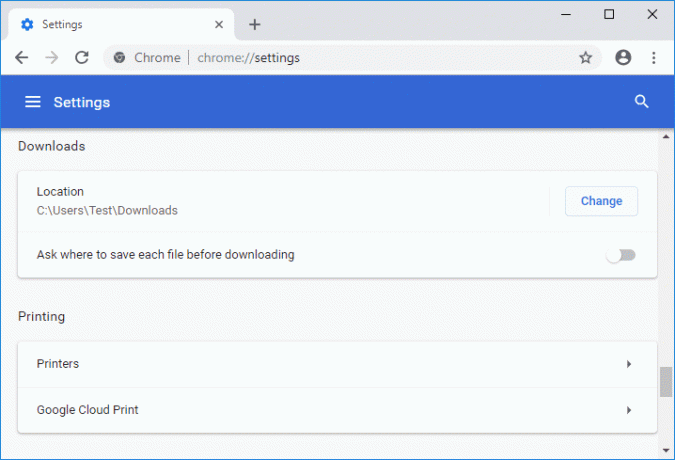
4. დაათვალიერეთ და აირჩიეთ საქაღალდე (ან შექმენით ახალი საქაღალდე), რომლის ჩამოტვირთვის ნაგულისხმევი მდებარეობა გსურთ Chrome ჩამოტვირთვები.
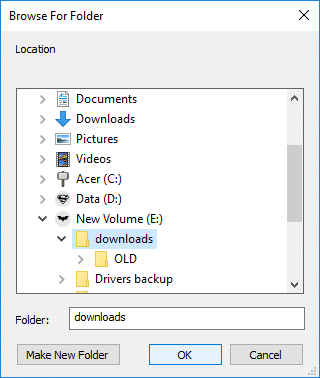
Შენიშვნა: დარწმუნდით, რომ აირჩიეთ ან შექმენით ახალი საქაღალდე დანაყოფზე, გარდა C: Drive (ან სადაც Windows არის დაინსტალირებული).
5. დააწკაპუნეთ კარგი დააყენეთ ზემოაღნიშნული საქაღალდე, როგორც ჩამოტვირთვის ნაგულისხმევი მდებარეობა Google Chrome ბრაუზერი.
6. ჩამოტვირთვის განყოფილებაში, თქვენ ასევე შეგიძლიათ Chrome-ს ჰკითხოთ, სად შეინახოს თითოეული ფაილი ჩამოტვირთვამდე. უბრალოდ ჩართეთ გადამრთველი ქვეშ “ჰკითხეთ, სად შეინახოთ თითოეული ფაილი ჩამოტვირთვამდეზემოაღნიშნული ვარიანტის ჩასართავად, მაგრამ თუ ეს არ გსურთ, გამორთეთ გადართვა.
ჩართეთ გადართვა კითხვაზე, სად შეინახოთ თითოეული ფაილი ჩამოტვირთვამდე: Chrome მყისიერად ჩამოტვირთავს ფაილს თქვენს ნაგულისხმევ ჩამოტვირთვის საქაღალდეში. გამორთეთ გადართვა კითხვაზე, სად შეინახოთ თითოეული ფაილი ჩამოტვირთვამდე: Chrome გახსნის Save as დიალოგურ ფანჯარას, საიდანაც შეგიძლიათ ნავიგაცია ნებისმიერ სხვა ადგილას, სადაც გსურთ ფაილის შენახვა.

7. დასრულების შემდეგ დახურეთ პარამეტრები და შემდეგ დაიხურა ქრომი.
რეკომენდებულია:
- ჩართეთ ან გამორთეთ მომხმარებლის სწრაფი გადართვა Windows 10-ში
- როგორ გავიტანოთ შენახული პაროლები Google Chrome-ში
- ჩართეთ ან გამორთეთ რიცხვითი დახარისხება File Explorer-ში Windows 10-ში
- როგორ გავხსნათ საქაღალდის პარამეტრები Windows 10-ში
ეს არის ის, რაც თქვენ წარმატებით ისწავლეთ როგორ შევცვალოთ Chrome-ის ნაგულისხმევი ჩამოტვირთვის საქაღალდის მდებარეობა მაგრამ თუ თქვენ ჯერ კიდევ გაქვთ რაიმე შეკითხვები ამ გაკვეთილთან დაკავშირებით, მოგერიდებათ დაუსვათ ისინი კომენტარების განყოფილებაში.



